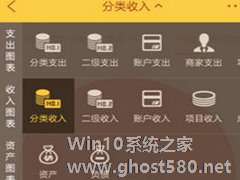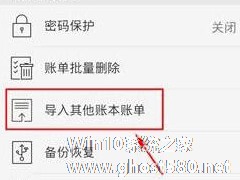-
随手记如何建立记账模板?随手记建立记账模板的方法
- 时间:2024-04-20 00:44:17
大家好,今天Win10系统之家小编给大家分享「随手记如何建立记账模板?随手记建立记账模板的方法」的知识,如果能碰巧解决你现在面临的问题,记得收藏本站或分享给你的好友们哟~,现在开始吧!
随手记如何建立记账模板?随手记具有账户管理、收入转账、个性化推送等功能,是一款理财类软件。随手记要如何建立记账模板呢,下面就给大家分享具体步骤。
建立记账模板方式一:
点击【记一笔】——输入记账相关信息——【存为模板】

建立记账模板方式二:
1、点击记一笔旁边魔法棒符号进入小助手——【添加】
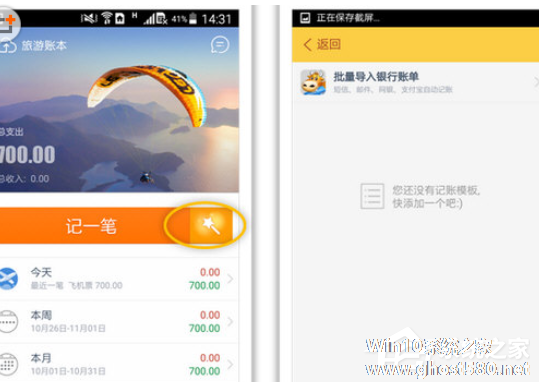
2、输入记帐相关信息——保存模板
建立记账模板方式三:
系统智能预测模板
预测模板是随手记根据你的历史账单,基于智能的随手猜算法帮你自动建立好固定收支模板,账单到期即推送到你手中,直接点击确认入账,让你记账更加轻松自如。
以上就是我为大家分享的全部内容了,更多软件教程可以关注系统之家。
以上就是关于「随手记如何建立记账模板?随手记建立记账模板的方法」的全部内容,本文讲解到这里啦,希望对大家有所帮助。如果你还想了解更多这方面的信息,记得收藏关注本站~
文章★来①自Win10系统之家,未经同意不得转载!
相关文章
-

随手记如何建立记账模板?随手记具有账户管理、收入转账、个性化推送等功能,是一款理财类软件。随手记要如何建立记账模板呢,下面就给大家分享具体步骤。
建立记账模板方式一:
点击【记一笔】——输入记账相关信息——【存为模板】
建立记账模板方式二:
1、点击记一笔旁边魔法棒符号进入小助手——【添加】
-
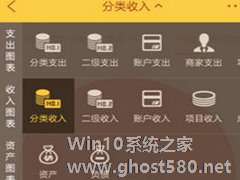
随手记如何查看记账图表?如今很多用户都在使用随手记对每天开销进行记账,但其中很多用户不知道如何使用随手记中查看图表,其实操作很简单,下面小编就和大家分享下随手记查看记账图表的操作方法。
随手记查看记账图表操作:
1、【首页】——选择【图表】。
2、图表默认显示饼图,可点击【条形图】进行切换样式。饼图可旋转,让【箭头】指向您关心的类别,会显示该类别的... -

叨叨记账如何记收入?在叨叨记账中我们不仅可以记录我们的支出情况,还可以记录收入情况,很多用户还不知道要在哪里进行记录,下面就给大家分享叨叨记账记收入的方法。
叨叨记账记收入的方法:
1.打开叨叨记账,点击账单,
2.选择加号,点击支图标,
3.选择收入类型,输入收入金额,点击确定即可。<imgsrc="http://www.gho... -
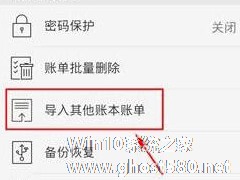
随手记APP如何导入账本?随手记APP是一款非常实用的日常生活记账的软件,有时候用户们将账记录在别的文件夹中,想将账本导入到随手记APP中,该如何导入呢?下面小编就来和大家分享下随手记APP账本导入方法。
随手记APP账本导入方法:
1、打开随手记,进入首页点击“更多”按键。(如下图所示)
2、进入更多界面,点击“数据”按键,进入数据界面后,按“导...